
64位 占存:5.59G 时间:2025-04-29
软件介绍: Windows 11 专业优化版 64位是基于微软官方 Windows 11 专业版进行深度优化和功能扩展的操作系统...
Windows 11 专业优化版 64位是基于微软官方 Windows 11 专业版进行深度优化和功能扩展的操作系统版本。那么Windows 11 专业优化版 64位怎么安装?Windows 11 专业优化版 64位安装的方法?下面就让小编给大家解答下吧!
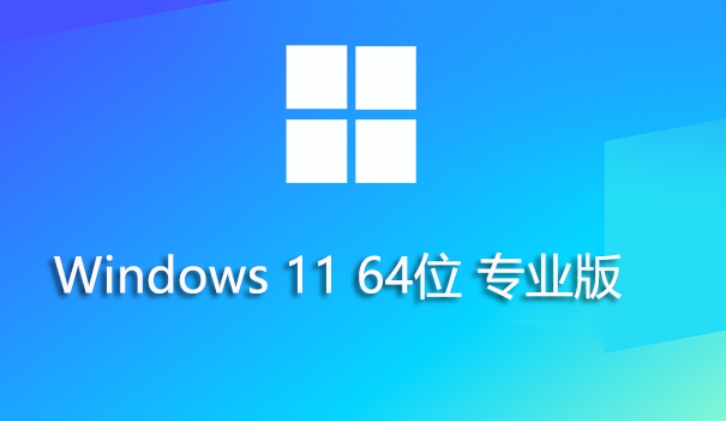
Windows 11 专业优化版 64位怎么安装?
一、安装前准备
备份数据:安装新系统可能会导致原有数据丢失,因此务必提前备份重要文件、文档和设置。
检查硬件兼容性:
确保处理器为1GHz或更快的64位双核处理器。
内存至少为4GB(推荐8GB以上)。
存储空间至少为64GB(建议使用SSD固态硬盘,并预留足够的连续未分配空间)。
系统固件需支持UEFI模式并启用Secure Boot。
准备安装介质:
U盘安装:准备一个容量至少为8GB的U盘,并确保U盘内没有重要数据,因为制作过程会清空U盘。可以使用Rufus等工具将U盘制作成启动盘,并将下载的ISO镜像文件加载到U盘中。
硬盘安装(无U盘/光盘):将下载的ISO镜像文件解压到非系统盘(如D盘)根目录,然后在解压后的文件夹中右键选择以管理员身份运行安装程序。

二、安装过程
设置BIOS启动项:
将制作好的U盘插入要安装系统的电脑。
重启电脑,并在启动时按下相应的按键(如F2、F12或Del键)进入BIOS设置界面。
在BIOS中,将U盘设置为第一启动设备(或选择从硬盘解压的安装程序启动)。
保存BIOS设置并重启电脑。
开始安装:
电脑从U盘或硬盘安装程序启动后,按照屏幕上的提示完成安装过程。
在安装过程中,需要选择安装类型(通常选择“自定义:仅安装Windows(高级)”)、安装位置等。
等待安装程序完成文件的复制和配置。
完成安装:
安装完成后,电脑会自动重启,并进入Windows 11的初始设置界面。
按照提示完成地区、语言、网络连接、账户设置等步骤。

以上就是华军小编为您整理的Windows 11 专业优化版 64位怎么安装?Windows 11 专业优化版 64位安装的方法啦,希望能帮到您。